问题概述
关于这个问题,博主是在编码完成后,Push代码时遇到的,Push失败,
错误提示:“ Push failed Remote: Support for password authentication was removed on August 13, 2021. remote: Please see https://docs.github.com/en/get-started/getting-started-with-git/about-remote-repositories#cloning-with-https-urls for information on currently recommended modes of authentication. Authentication failed for 'https://github.com/xxx/xxx.git/' ”
如下图:
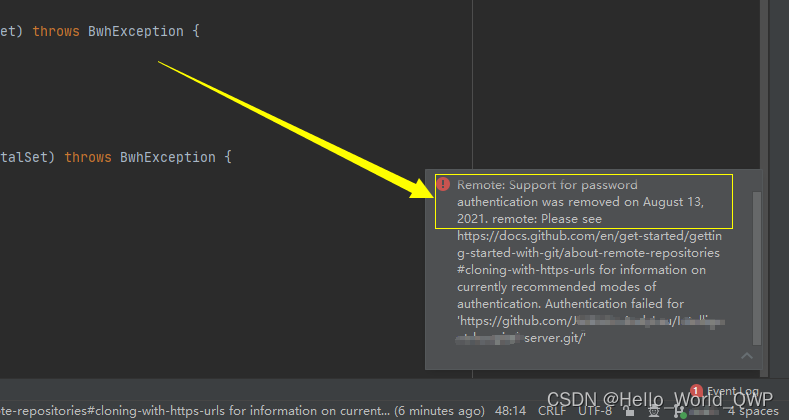
解决方案
关于个问题,GitHub也是作的比较人性化的,把异常信息提示的明明白白,还有解决方案也给出了,
GitHub的用户鉴权认证失败,
至于为什么鉴权失败呢,是因为GitHub在2021年8月13日删除了对密码认证的支持,而改用token的方式进行登录鉴权,
在这儿就需要先通过用户名/密码的方式先登录到GitHub平台,然后生成自己的Token,并且用Token来实现代码仓库的操作,
这儿只讲Token的生成步骤,进行如下七步走,即可解决该问题!
第一步:打开设置
在任何页面的右上角,单击您的个人资料照片,然后单击设置,
如下图:
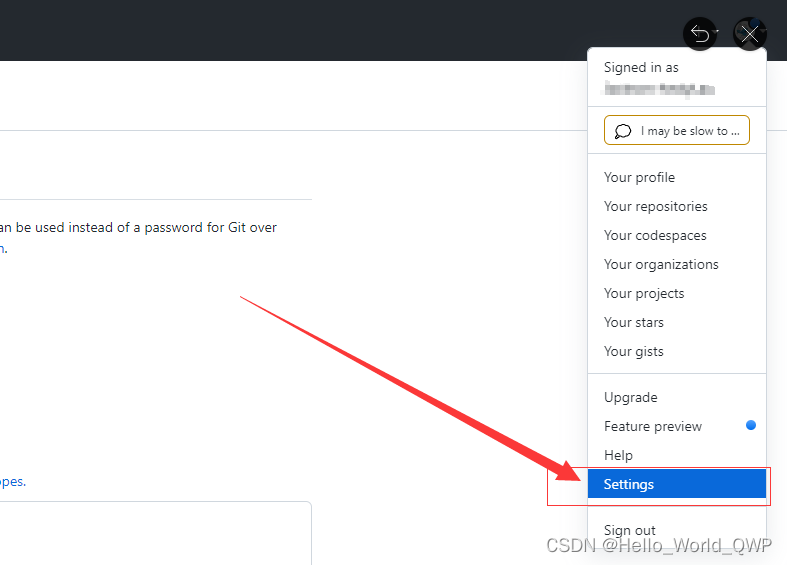
第二步:个人访问令牌
在左侧栏中,选择 Developer settings > Personal access tokens
如下图:

第三步:单击 Generate new token
第四步:配置Token
1、起一个Token描述性的名称
2、选择Token的到期时间,请选择expiration下拉菜单,然后单击默认值或使用日历选择器
3、选择要授予该Token的作用域或权限。如果要使用的Token支持从命令行访问GitHub,请选择repo,
4、点击,Generate token
如下图:
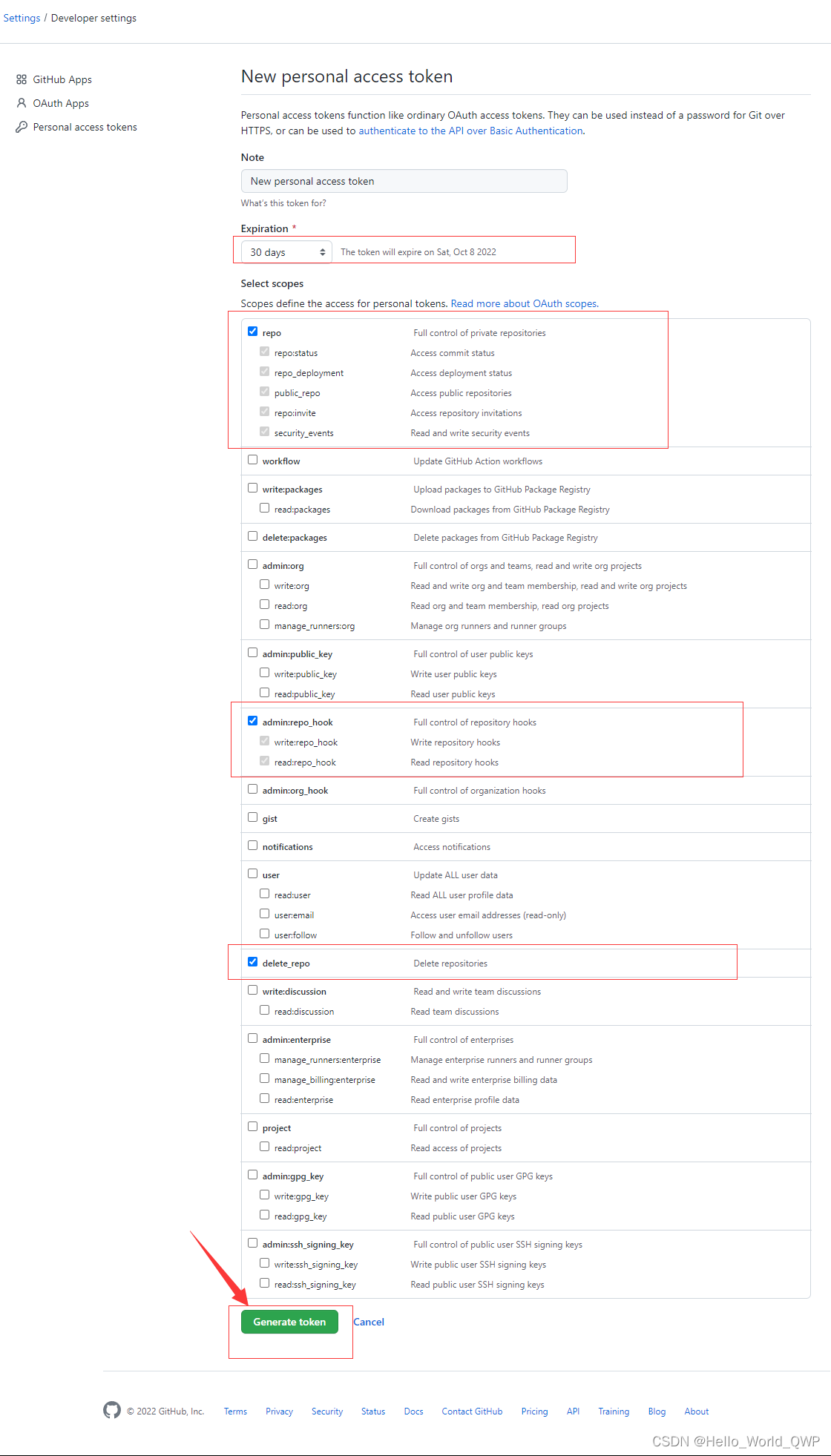
第五步:获取到Token
这儿需要注意将Token进行保存下来,或者记录到文本中,刷新页面就没有了,还得重新生成Token!
如下图:
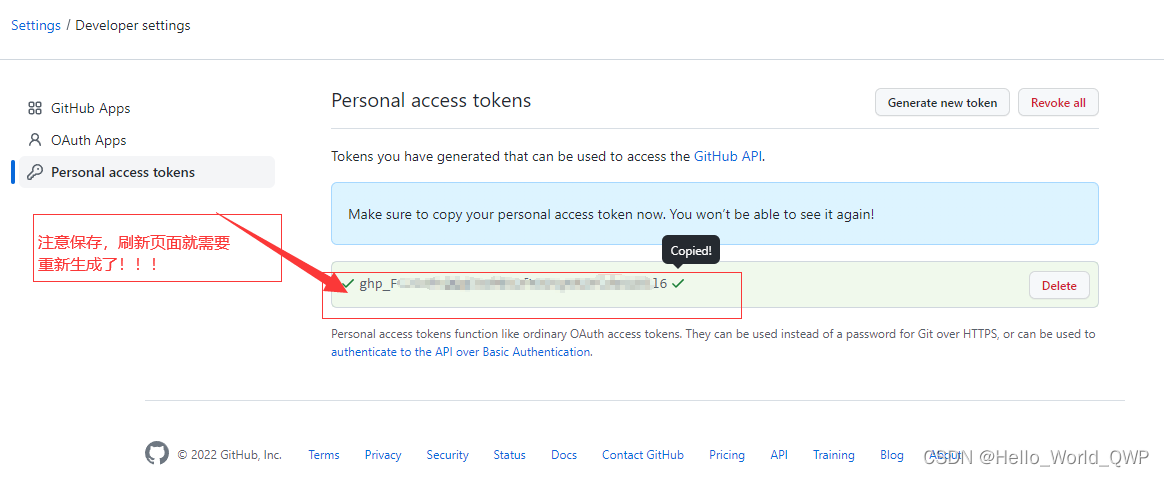
*注意:需要像对待密码一样对待你的Token,并对Token保密。在调用API时,使用Token作为环境变量,而不是将Token硬编码到程序中,这是一种极度危险的骚操作,切记!!!
第六步:通过Token登录授权
如下图:
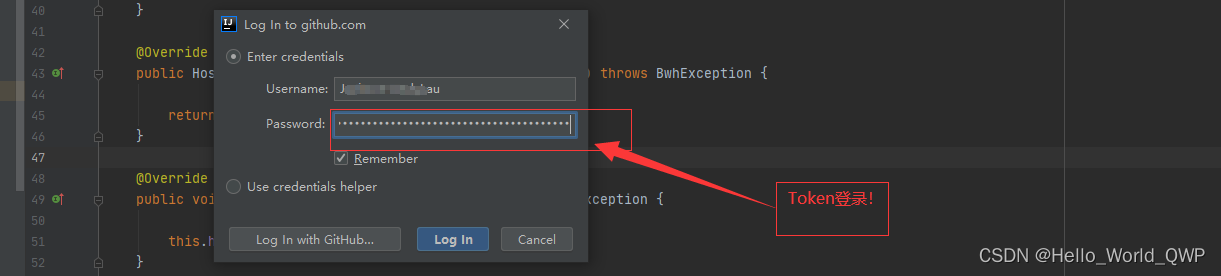
第七步:提交代码
通过Token进行登录鉴权后,再次提交代码就可以正常推送了,
如下图:
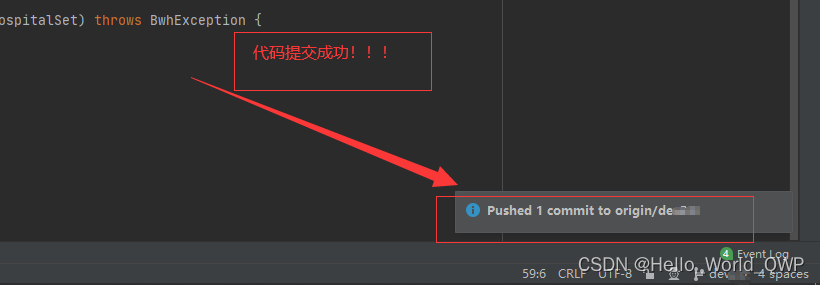
参考:
【About remote repositories】
【Creating a personal access token】
好了,关于 Push failed Remote: Support for password authentication was removed on August 13, 2021. remote:的解决办法 就写到这儿了,如果还有什么疑问或遇到什么问题欢迎扫码提问,也可以给我留言哦,我会一一详细的解答的。
歇后语:“ 共同学习,共同进步 ”,也希望大家多多关注CSND的IT社区。
| 作 者: | 华 仔 |
| 联系作者: | [email protected] |
| 来 源: | CSDN (Chinese Software Developer Network) |
| 原 文: | https://blog.csdn.net/Hello_World_QWP/article/details/126802401 |
| 版权声明: | 本文为博主原创文章,请在转载时务必注明博文出处! |